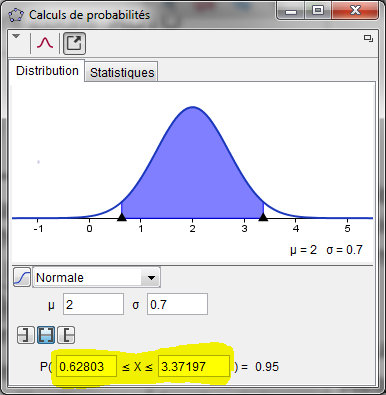Différences entre versions de « Outil Calculs Probabilités »

| Ligne 1 : | Ligne 1 : | ||
| − | <noinclude>{{Manual Page|version=4.4}}</noinclude>{{tool|type=special object|Calculs Probabilités|icon= | + | <noinclude>{{Manual Page|version=4.4}}</noinclude>{{tool|type=special object|Calculs Probabilités|icon=Mode_probabilitycalculator.png}} |
| − | [[image: | + | [[image:Mode_probabilitycalculator.png]] (code 66) |
En cliquant sur cet outil vous ouvrez une fenêtre de dialogue pour calculer et représenter des distributions de probabilité. | En cliquant sur cet outil vous ouvrez une fenêtre de dialogue pour calculer et représenter des distributions de probabilité. | ||
Version du 29 août 2014 à 13:39
En cliquant sur cet outil vous ouvrez une fenêtre de dialogue pour calculer et représenter des distributions de probabilité.
- Pour changer une distribution, cliquez sur la liste déroulante Distributions et choisissez en une dans la liste.
Ensuite, définissez en les paramètres dans les champs texte adjacents. - Pour calculer une probabilité, cliquez sur la liste déroulante Probabilité et choisissez un type d'intervalle.
Ensuite, définissez en les bornes dans les champs texte adjacents. Vous pouvez aussi trouver les probabilités en déplaçant les points sur l'axe des abscisses du graphique.
- Pour changer une distribution, cliquez sur la liste déroulante Distributions et choisissez en une dans la liste.
- Options
- L'outil Calculs Probabilités possède une barre de style avec des options pour changer les paramètres et exporter le graphique.
Pour ouvrir la barre de style, cliquez sur le premier bouton en haut à droite dans la barre de titre, ou double cliquez dans cette barre. A partir de cette barre de style, vous pouvez modifier l'arrondi, utiliser des probabilités cumulées et exporter le graphique.
- Glisser & Déposer
- Lorsque la souris est placée au sommet de l'écran du graphique, le curseur prend la forme d'une main.
Avec cette main vous pouvez glisser la représentation dans les vues graphiques 1 ou 2 pour y créer un nouveau graphique, ou dans toute application qui accepte les images (par exemple traitement de textes LibreOffice) pour y insérer une image du graphique.
1) Représenter sa fonction de densité et calculer la probabilité de l'événement « 1 ≤ X ≤ 3 ».
On choisit 'Normale' dans la liste déroulante, et on renseigne les champs μ 2 et σ 0.7
On clique sur ![]() et on renseigne les champs borne inférieure
et on renseigne les champs borne inférieure 1 et borne supérieure 3 :
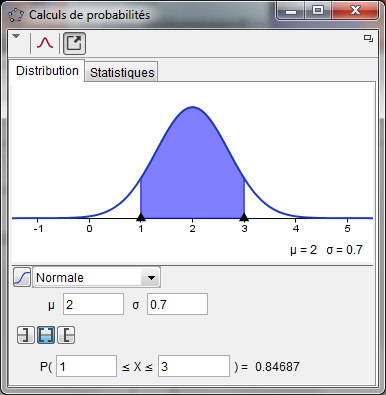
La réponse à la deuxième partie de cette question est donc P(« 1 ≤ X ≤ 3 ») = 0,84687. (options 5 décimales)
2) Déterminer l'intervalle centré en 2 dans lequel on trouve X avec une probabilité de 0,95.
A ce jour, on détermine dans un premier temps,
- soit la borne inférieure en cliquant
 et renseignant le champ '='
et renseignant le champ '=' 0.025( \frac{1 - 0,95}{2} ), - soit la borne supérieure en cliquant
 et renseignant le champ '='
et renseignant le champ '=' 0.025,
ou en cliquant et renseignant le champ '='
et renseignant le champ '=' 0.975
et on peut trouver l'autre par symétrie par rapport à 2.
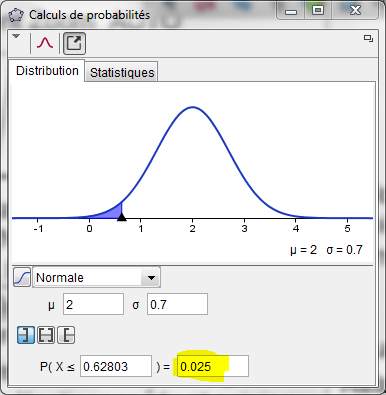 ou
ou 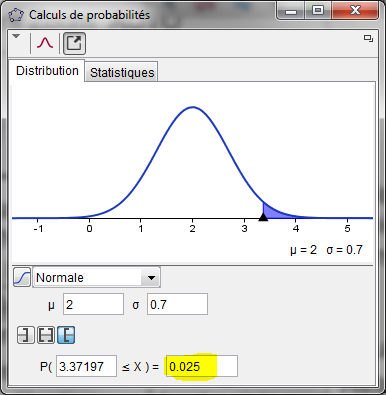 ou
ou 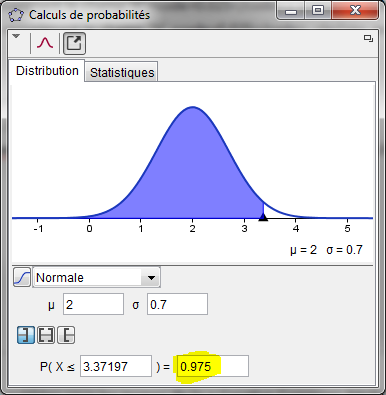
La réponse à cette question est donc l'intervalle [0,62803 ; 3,37197]. (options 5 décimales)
et finalement 'pour "vérifier"', on a en cliquant ![]() et les champs borne inférieure
et les champs borne inférieure 0,62803 et borne supérieure 3,37197